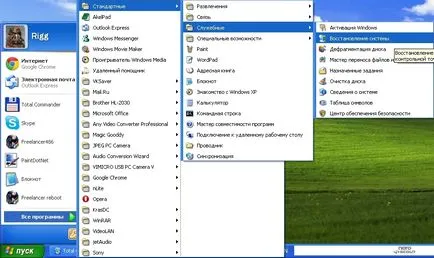Uneori, există situații când eliminate spontan programele de pe hard disk, de cele mai multe ori cauza este malware viruși și program de lucru de la distanță pentru a re-a instala nu este posibilă. Dacă vă confruntați cu o problemă similară, ar trebui să încercați să restaurați programul. În acest sens există un număr foarte mare de instrumente diferite, dar puteți folosi, de asemenea, caracteristici standard ale sistemului de operare Windows pentru a restabili programele de care aveți nevoie:
- computer desktop sau notebook-uri care rulează pe sistemul de operare Windows (a face un PC puternic și ieftin, cu sistem de operare pre-instalat Windows în magazinul nostru on-line);
- Anexa UndeletePlus.
instrucție
- Pentru a începe, încercați să utilizați Restaurare sistem. Faceți clic pe butonul „Start“ și selectați directorul „All Programs“. Deschideți directorul „Accesorii“, selectați secțiunea „Instrumente“ și faceți clic pe opțiunea „Restaurare sistem.“ Calea către „System Restore“ opțiune
Efectuarea unei restabili anumite programe de această metodă, va fi capabil să se întoarcă, și alte aplicații la distanță, precum și pentru a restabili configurația anterioară a computerului.
În fereastra care se încarcă, selectați funcția „Restore la o mai devreme“ și urmați toate echipa programului de recuperare. Într-una dintre ferestrele pop-up, va trebui să selectați data System Restore, selectați data care corespunde cu data scoaterii programului, sau mai devreme, și apoi faceți clic pe „Next“. Programul de recuperare va arăta câteva retușuri și elemente de software care pot fi restaurate, selectați programul pe care doriți și faceți clic pe „Next“. Așteptați până când procesul este terminat, reporniți computerul.
Caracteristicile standard Windows nu sunt întotdeauna în măsură să restabilească programul de șters, astfel încât să puteți apela la utilități suplimentare. Descărcați și instalați aplicația UndeletePlus. Rulați programul și scanați sistemul prin apăsarea butonului corespunzător. După această operație va fi disponibilă o listă de programe adecvate pentru a restabili, selectați programul dorit și apoi faceți clic pe „Restore“.
Pentru a ușura orientarea în lista de programe, du-te la setările și bifați caseta de lângă elementul „Restore structura de directoare.“ După program de recuperare necesită o repornire. Dacă nu ați restabiliți programul în acest mod, încercați să utilizați un alt utilitar pentru a recupera, dar nu trebuie să uităm că unele programe nu pot fi restaurate.